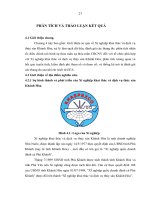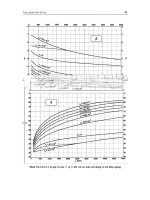PHÂN TÍCH và THỂ HIỆN kết QUẢ (bài GIẢNG QGIS)
Bạn đang xem bản rút gọn của tài liệu. Xem và tải ngay bản đầy đủ của tài liệu tại đây (1.48 MB, 8 trang )
PHÂN TÍCH VÀ THỂ HIỆN KẾT QUẢ
1. Tạo vùng đệm
Tạo vùng đệm hỗ trợ công tác quy hoạch, quản lý tài nguyên và đánh giá phạm vi tác động của
một yếu tố trong không gian. Ví dụ: Khi mở rộng tuyến đường A ra 20m thì sẽ ảnh hưởng đến
những tuyến dân cư nào? Hoặc xác định được các khu vực có khả năng bị tác động nếu khí
thải của KCN B có khả năng ảnh hưởng trong bán kính 10km
-
Bước 1: Thêm lớp dữ liệu vào giao diện hiện hành (lớp kenh_cap_1)
Bước 2: Chọn công cụ tạo vùng đệm (buffer)
-
Bước 3: Xác định lớp đối tượng (input vector layer) muốn tạo vùng đệm. Nhập khoảng
cách tạo vùng đệm. Chọn nơi lưu trữ lớp mới sẽ được tạo ra. Ví dụ: Mở rộng mỗi kênh
ra 500 m (số giả định để dễ thấy sự khác biệt sau khi thực hiện thao tác)
ThS. Võ Quốc Thành, BM Tài nguyên Nước, Khoa Môi trường và Tài nguyên Thiên nhiên, ĐH Cần Thơ
Page 1
x
-
Kết quả thể hiện vùng đệm
2. Truy vấn không gian
Hỗ trợ công tác tìm kiếm các đối tượng thỏa điều kiện yêu cầu.
Ví dụ: Tìm các kênh sau khi đã mở rộng 500 m có cắt ngang qua cống
- Bước 1: Thêm các lớp vào giao diện (Kenh_buffer, cong)
ThS. Võ Quốc Thành, BM Tài nguyên Nước, Khoa Môi trường và Tài nguyên Thiên nhiên, ĐH Cần Thơ
Page 2
-
Bước 2: Chọn công cụ truy vấn không gian (spatial query). Chọn lớp đối tượng muốn
truy vấn, phép truy vấn, lớp đối tượng có liên quan
-
Kết quả: Các kênh thỏa điều kiện được tô màu khác trên giao diện và được tổng hợp
trong danh sách “result query”
Tìm các cống không bị ảnh hưởng khi mở rộng kênh 500m (is disjoint)
ThS. Võ Quốc Thành, BM Tài nguyên Nước, Khoa Môi trường và Tài nguyên Thiên nhiên, ĐH Cần Thơ
Page 3
-
Kết quả: Các kênh thỏa điều kiện được tô màu khác trên giao diện và được tổng hợp
trong danh sách “result query”
ThS. Võ Quốc Thành, BM Tài nguyên Nước, Khoa Môi trường và Tài nguyên Thiên nhiên, ĐH Cần Thơ
Page 4
3. Bản đồ chuyên đề - vẽ biểu đồ
Có thể được ứng dụng để vẽ các biểu đồ chuyên đề như: Diễn biến lượng mưa, chất lượng
nước (pH, độ mặn...) tại các trạm đo qua các tháng trong năm, qua các năm...
-
Bước 1: Chèn lớp cần thể hiện biểu đồ vào giao diện hiện hành
Bước 2
ThS. Võ Quốc Thành, BM Tài nguyên Nước, Khoa Môi trường và Tài nguyên Thiên nhiên, ĐH Cần Thơ
Page 5
-
Bước 3: Chọn loại biểu đồ cần thể hiện (biểu đồ cột, biểu đồ bánh...). Chọn các trường
để vẽ biểu đồ và màu sắc tương ứng với các trường giá trị.
ThS. Võ Quốc Thành, BM Tài nguyên Nước, Khoa Môi trường và Tài nguyên Thiên nhiên, ĐH Cần Thơ
Page 6
-
Biểu đồ cột: Kết quả hiện thị biểu đồ cột tại các vị trí có đủ số liệu
-
Biểu đồ bánh
ThS. Võ Quốc Thành, BM Tài nguyên Nước, Khoa Môi trường và Tài nguyên Thiên nhiên, ĐH Cần Thơ
Page 7
ThS. Võ Quốc Thành, BM Tài nguyên Nước, Khoa Môi trường và Tài nguyên Thiên nhiên, ĐH Cần Thơ
Page 8